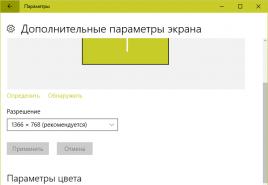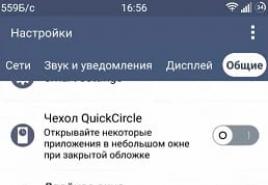Планшет грузится и не включается. Не включается планшет. Извлечение информации из неработающего Android
Поломка планшета - одна из самых неприятных ситуаций, особенно если вы активно используете этот девайс в повседневной работе и чувствуете себя без него как без рук. Однако не будем отчаиваться и впадать в истерики. Раз уж вы зашли на сайт - значит, вам интересно решить проблему самостоятельно. Что ж, давайте попробуем оживить ваш планшет, даже если он не включается или подает минимальные признаки жизни.
Ваша основная задача - провести тщательную диагностику и понять, почему планшет не включается. В принципе, причин для этого не так уж много, их можно выделить в две отдельных группы: программные и аппаратные неисправности.
Принципиального значения модель устройства на базе ОС Android не имеет: это может быть Asus, Lenovo, Samsung, дешевые китайские и прочие известные модели планшетов, которыми рынок заполнен в изобилии.
Устраняем программные неисправности android-планшета
Говоря доступным языком, программные ошибки возникают после установки сторонних приложений (в т.ч. китайских и некачественных), которые наносят существенный вред операционной системе Android. В результате беспорядочных установок подобных приложений планшет не включается.
Второй тип программной поломки планшета - некорректная перепрошивка, то есть, замена текущей, официальной прошивки Android на несовместимую, которая повлекла за собой сбой загрузки ОС Android.
Программный сбой после установки приложения или его перепрошивки
Любите устанавливать приложения, игры, украшательства на Android? Если делать это в массовом порядке, не вчитываясь в описание, не удаляя ненужный софт после тестирования - ждите неприятностей. Несмотря на то, что Android, в теории, контролирует деятельность сторонних приложений, порой коряво написанное приложение способно вызвать очень неприятный сбой, после которого Android просто вырубается и зависает (зацикливается) при попытке войти в систему. При этом, разумеется, подсветка экрана работает.
Как включить планшет . Самый надежный и быстрый способ решить проблему - выполнить hard reset - то есть, обнулить прошивку до заводской.
Устраняем аппаратные неисправности планшета
Аппаратная (механическая) поломка устройства также приводит к ситуации, когда планшет выключился и не включается. Скажем, если вы уронили планшет, случайно повредили его, заметили дефект на корпусе после того, как дали планшет другу или знакомым - все это может стать причиной неисправности. В зависимости от серьезности аппаратного повреждения, планшет может работать некорректно или вовсе не включаться - в том случае, когда из строя выходит жизненно важный для функционирования планшета компонент.
Итак, рассмотрим основные виды неисправностей планшета по аппаратной части и что делать в каждом конкретном случае.
Разрядился планшет или батарея вышла из строя
Планшет не включается, хотя долгое время работал стабильно и не вызывал нареканий. Устройство не реагирует на нажатие кнопки питания.
Как включить планшет . Я составил подробный мануал, что делать, если не заряжается планшет . Рекомендую взглянуть: возможно, таким образом вы сможете "малой кровью" решить, почему планшет не включается. Планшеты Samsung, Asus, Lenovo даже качественной сборки подвержены подобным проблемам спустя несколько лет эксплуатации.
В любом случае, советуем вам подключить планшет к зарядному устройству, подождать минут 10 и после этого несколько раз нажать на кнопку включения мобильного устройства. Попробуйте также зажать кнопку Power и подождать в течение 10 секунд, пока на экране планшета не появится изображение или другие признаки жизни.
На планшете полетел тачскрин
Достаточно очевидная проблема: планшет работает, но результаты его деятельности вы не можете наблюдать, поскольку экран попросту не работает. Вообще, это очень редкий вид неисправности, поскольку сам по себе тачскрин, практически, не может выйти из строя. Для этого нужно разъединить контакты на плате или разбить экран планшета.
Как починить . Что делать, если планшет не включается именно из-за дефектного тачскрина? Если вы уверены, что планшет не работает полноценно по причине нерабочего тачскрина, обратитесь к специалистам, которые помогут найти нужную модель матрицы и заменят ее на вашем горе-планшете. Если вы обладаете нужными навыками ремонта и прямыми руками, вполне реально заменить тачскрин на планшете своими силами. Найти и заказать этот компонент на ebay.com не составит особого труда. Укажите в поиске нужную модель устройства (Samsung Galaxy..., Lenovo..., Asus..., etc.), выберите способ доставки и ожидайте посылку с тачскрином.
Серьезное физическое повреждение
Вы уронили планшет на землю, в воду, случайно положили в духовку или просто дали на время попользоваться хорошему другу. В результате планшет не работает, имея при этом явные следы повреждений.
Как починить . Что делать, если не включается планшет после серьезной аппаратной поломки? Увы, остается единственный проверенный метод: обратиться в сервисный центр, описать проблему и заплатить деньги.
Если планшет находится на гарантии, есть малый шанс отремонтировать его бесплатно. Впрочем, по условиям любой гарантии, вам не смогут починить или заменить планшет, если причиной поломки явилась небережная эксплуатация и / или поломка по вине пользователя планшета. В данной ситуации остается обратиться в платный сервисный центр и на платной основе устранить дефект.
Вопрос-Ответ
Прошу Вас, помогите разобраться в неполадке планшета. Расскажу причину. Планшет работал, я смотрела фильм. Потом я почувствовала, что он сильно нагрелся. Выключила планшет и включила снова. Немного поработал и вдруг потух экран планшета, стал темный как будто отключила. Планшет не включается.
При подключении зарядного устройства идёт сигнал зарядки (горит лампочка), а экран так и тёмный. Скажите, пожалуйста, что делать если не включается планшет. Что за причина, можно ли её устранить или сразу выбросить.
Ответ . Купите новый аккумулятор - вполне возможно, что он вышел из строя или перестал держать емкость. Поскольку зарядное устройство работает корректно, других проблем быть не должно.
Сегодня произошла достаточно неприятная вещь с планшетом Asus. Я смотрела видео на YouTube, вдруг у меня стал планшет лагать. Я решила немного подождать, но это не помогало и он не прекращал лагать. Я решила нажать на кнопку блокировки экрана (этим методом я давно пользовалась на телефоне, и мне помогало) затем и экран потух, я снова начала нажимать на кнопку блокировки экрана, но планшет никак не хотел включаться! Очень жалко, планшет новый, буквально месяц ему! Почему не включается планшет Asus и как его включить? Очень хочется устранить эту проблему!
Ответ . Одна из базовых причин, из-за которых планшет не включается - аккумулятор. Возможно, при покупке в планшете была установлена очень старая батарея. Попробуйте зарядить свой Asus через usb-кабель или от зарядного устройства. Советуем поменять батарею на новую (благо, китайские стоят около 10 долларов).
Спокойно смотрела сериал на планшете Асус. Начал лагать планшет, не нагретый, только включила. Я решила подождать, экран выключился, звук идёт - звук прошёл. Я решила подождать, а потом включить. А он не включается!!! Что делать? Планшет бабушки не мой!! Смотрела сериал на провереном сайте уже 6 дней смотрю и ничего такого не было. Планшет асус 4 года 2.5 года, вообще не пользовались, а когда начали пользоваться, то только 2-5 раз в месяц. Почему мой планшет не включается? ПОМОГИТЕ МЕНЯ РОДИТЕЛИ УБЬЮТ ЗА ТО ЧТО Я ПЛАНШЕТ СЛОМАЛА НИЧЕГО НЕ ДЕЛАЯ!!!
Ответ . Скорее всего, проблема с аккумулятором. Поставьте планшет на зарядку, спустя полчаса попробуйте включить его. Если не заработает, удостоверьтесь, что зарядное устройство исправно. Если ничего не помогает, несите планшет в ближайшую ремонтную мастерскую.
Планшет Леново неожиданно завис и не реагировал на прикосновения. Также он не реагировал на кнопку блокировки. Потом экран потух. И теперь планшет не включается.
Ответ . Если никаких физических повреждений на планшете нет, проблема в батарее планшета. Смотрите выше по тексту, мы уже отвечали на подобные вопросы.
Вернула планшет к заводским настройкам. Прошел процесс удаления и планшет просто выключился и не включается, но каждые 3 секунды издает вибрацию. С чем может быть связано это?
У меня приключилась беда завис на заставке планшет LG. Многократно вытаскивал батарею и пробовал включить, не включался. Стал искать информацию в интернете. Нашел как сделать Hard reset. Cделал. Потерял все. Контакты планшета, заметки, закладки, сообщения, сообщения(whatsapp, telegram), в браузере тоже закладки делал тех веб страниц которые мне нужны. В общем, все что запоминал на устройстве, писал и т.д. все пропало. Подскажите пожалуйста как это все восстановить с точнойстью хотя бы до 100% какой программой? Если надо заплатить могу Вам заплатить лишь бы Вы подсказали что да как сделать чтобы все вернулось назад. Заранее спасибо за ответ.
Случайно планшет (lenovo tab) упал на пол. После этого он долго не включался (только вибрировал, а экран не светится), а потом экран включился но был чёрным. При разблокировки (провести вверх) слышно звук (у меня это щелчек (так и должно было быть)), но экран не показывает ничего. Хотел перезагрузить, но не видно на экране подтверждения выключения (не могу нажать "отключить" на экране). Трещин на экране нет, царапин тоже. Игр нету. Планшет таким образом работает (я слышу по звуку и по вибрациям при нажатии), но экран ничего не показывает. Что это может быть и что с этим делать?
Я выключила планшет леново потом когда я включила оно сказало: произошла ошибка системы, только ярлыки подождать и выключить я все перепробавала но не включается, тот же ярлык помогите пожалуста.
Здравствуйте! Решила перезагрузить Xiomi Mi a1 теперь он не включается, завис (горит экран как будто он загружается и вот вот включится, но не включается). Я так понимаю, что выход один - сброс на заводские настройки. Можно ли будет после сброса восстановить фотографии, заметки, напоминания с помощью описанных вами приложений? Спасибо.
На планшете Xiaomi Redmi 4a накрылась ОС. Не включается, идет загрузка (до тех пор, пока не сядет заряд). В сервисных центрах говорят частый случай, поможет перепрошивка. На внутренней памяти остались фото/видео. Есть ли вариант сохранить эти файлы?
У меня такая проблема: старенький планшет 4s, требует сделать обновление (не включается, горит на экране знак Айтюнс и шнур), но я так понимаю что после " восстановления" все мои фото удалятся, но я не совсем понимаю- они уйдут в удалённые, или при возврате к заводским настройкам они сотрутся безвозвратно. И что мне делат сейчас: восстановить/ обновить его или попробовать рекомендованные вами программы в таком состоянии как сейчас " заблокированном"? Фотографий 6500 шт, до этого планшет обновлялся в 2012 году, никуда не падал, не тонул,.... я смогу восстановить все фото или 168?
Планшет работал, ночью отключили и днем он просто не включается. Ночью стоял на зарядке. Механических повреждений нет.
Планшет леново не включается,а точнее не включается до гл экрана.заставка леново есть и все он застывает.зарядку берет.не падал
У меня такая проблема:планшет асус фонепад долгое время был на быстрой зарядке,я им пользовался,после чего начал зависать и потух экран,после нескольких попыток его включить он не включался,и я почувствовал запах гари,когда я снял заднюю крышку то увидел белый дымок он исходил в верхней части там где плата,я отключил акамулятор,сейчас при попытке включить не включается экран,хотя вибро при включении срабатывает и сенсор работает (вводил ключ по памяти)подскажите пожалуйста какая может быть причина?,зараннее спасибо.
Я удалил приложение Гугл,сразу с экрана удалил полосу,а потом и вообще из планшета,счас я скачал его заново,но у меня нету как раньше на экране полосы поиска Гугл,а также пропала функция включения Гугл когда я нажимал на кнопку в.планшете с боку,теперь чтобы включить Гугл поиск,мне надо заходить в само это приложение, а кнопка вообще ничего не включает абсолютно
Подскажите что может быть с планшетом. его поставили на зарядку.Через врямя отсоеденили зарядное и хотела поиграть в игру но он был черный.через врямя он засветился и там было написано асус и так остался до утра бо включить пытались вечером.в компе я его не увидела.
Планшет мотив 07 по некой причине перестал работать, при включении слышен звук, вибрация, ну экран не загорается при подключении к зарядному устройству, также не виден заряд батареи
Такое дело, упал планшет леново с уровня примерно метра, после этого подсветка и сам экран горят при включении, но изображения нет, можно ли это самому устранить или все, экран под замену?
Поломки и системные ошибки ОС Андроид случаются не так уж и часто, но владельцам современных планшетов или смартфонов необходимо знать, как действовать в таких случаях. Наша статья расскажет, почем телефон не загружается дальше логотипа андроид и как устранить эту проблему.
Проблема возникает при перезагрузке системы, особенно при самостоятельном отключении телефона после удара или падения. Устройство отказывается полностью загружаться, даже при многократном включении/выключении на экране появляется только заставка Android, либо логотип zte.
Причины проблем с загрузкой девайса
Возникают подобные ситуации не на пустом месте. Причины можно классифицировать как аппаратные и системные, в основном речь идет о характерных случаях.
Основные причины сбоев в загрузке:
- Механические повреждения. Падения вашего гаджета негативно сказываются на работе всего устройства в целом. Обычно после удара или другого вида механического воздействия телефон или планшет не включается полностью, но проблемы могут проявляться и отказом дальнейшей загрузки устройства.
- Недостаточно памяти. При нехватке места на внутреннем или внешнем носителе для загрузки системы может потребоваться много времени. Часто в таких случаях планшет или смартфон не включаются вообще.
- Неправильная перепрошивка. Это наиболее частая причина обращения в сервисный центр. При выполнении перепрошивки системы самостоятельно, либо с помощью таких же «специалистов» из числа знакомых, в процессе обновления может случиться сбой и телефон (планшет) откажется загружаться вовсе. Такая проблема может возникнуть и при обращении в несертифицированую мастерскую, работники которой не имеют должной квалификации для выполнения таких манипуляций.
- Полная разрядка аккумулятора. Достаточно редкая причина неполадок в загрузках смартфона, но полностью исключать ее нельзя.
- Повреждения и западания кнопки питания. Включение в этом случае происходит по циклу, не достигая полной загрузки. Диагностировать подобную проблему возможно только в сервисном центре.
- Несовместимость с картой памяти. Редко, но случаются ситуации, когда именно новая флешка мешает нормальной работе устройства.
Возможные действия по устранению неполадок можно предпринимать только после определения причины возникновения проблемы. Сделать это самостоятельно будет трудно, разве что речь идет о механических повреждениях телефона. В противном случае лучше довериться профессионалам и обратится в хороший сервисный центр по профилю вашей модели.
Что делать в этом случае
Если вы столкнулись с вышеописанной проблемой, что не загружается смартфон андроид дальше логотипа, можно попробовать устранить системный сбой самостоятельно. Если смартфон или планшет «пережил» серьезное падение, перегрелся или контактировал с жидкостью, восстановить работоспособность без профессиональной помощи навряд ли получиться. Если же речь идет о системной ошибке, можно действовать по приведенным алгоритмам.

Какие действия помогают в таких случаях:
- Первое, что можно попробовать - перезагрузить устройство. Примерно в половине случаев это помогает включить гаджет, после чего можно провести диагностику системы, проверить память и работу приложений.
- Подключение зарядного устройства. Также простой и эффективный способ решения проблем с АКБ. Если на телефоне заставка сменилась значком заряда, необходимо дождаться окончания процесса и попытаться включить телефон вновь.
- При сбоях в работе устройства после перепрошивки простая перезагрузка системы будет малоэффективна. Для восстановления работоспособности устройства необходимо будет сбросить настройки до заводских. При этом могут потеряться файлы, сохраненные на внутреннем накопителе.
- Для удаления всех изменений, проведенных при перепрошивке устройства, необходимо зайти в меню Recovery Mode. Обычно для этого необходимо нажать на выключенном телефоне комбинацию клавиш громкости и питания (сочетания зависят от модели девайса). Если подобные манипуляции не влияют на систему, значит, проблема кроется гораздо глубже и самостоятельно решить ее не получиться.
- В предложенном меню можно выбрать один из вариантов обновления системы. Раздел «Wipe data factory» поможет выполнить сброс настроек до заводских, поэтому данные, установленные при перепрошивке удаляться. Для активации такого режима в разделе необходимо найти и подтвердить пункт «Reset». Устройство после такой процедуры перезагрузиться и обновиться.
- Если сбой появился по неизвестной причине и этому не предшествовало падение или программные изменения, можно выполнить перепрошивку устройства. Самостоятельно делать этого не рекомендуется, разве что вы точно знаете оптимальный алгоритм и полностью совместимую с вашим гаджетом программу.
- Если конфликт системы связан с установкой нового накопителя, рекомендуется вытащить карту памяти и перезагрузить систему. Обычно подобные неприятности случаются при несовместимости телефона с моделью накопителя, либо же, если технические характеристики карты памяти намного превышают оптимальный физический объем для такого устройства.
- Если проблема появилась после скачивания приложений, либо установки обновлений, лучшим вариантом будет удаление новых программ. Для этого достаточно включить устройство в безопасном режиме и вручную удалить возможных «виновников» проблемы.
- Самый сложный вариант решения проблемы требует замены или ремонта платы и чипов. Делать это лучше всего в сервисном центре, но стоимость такого ремонта вместе с запчастями часто не намного ниже покупки нового устройства. Именно поэтому такой вариант не столь популярен, тем более что ремонт не гарантирует беспроблемную работу смартфона в дальнейшем.
Предложенные действия скорее рекомендация, ведь системные сбои в работе устройства не всегда допустимо устранять самостоятельно. Проблема может затрагивать программы и настройки вашего гаджета намного глубже, а неумелые действия приведут к полному выходу из строя.
Планшет на Андроиде не загружается дальше логотипа

Системные ошибки планшета во многом схожи с характерными для телефона неполадками. Операционная система Андроид подразумевает одинаковый алгоритм действий для устройств с разными характеристиками. Кстати, зачастую именно такая свобода для пользователя и приводит к возникновению системных ошибок. При загрузке большого количества приложений и игр, а также пользовании непроверенными сервисами вместе с программой можно «занести» и вирусы, поэтому лучшей профилактикой таких рисков будет предварительная установка защитных приложений и регулярное обновление и сканирование системы.
Телефон не грузит дальше заставки
Ваш телефон начал зависать и отказывается включаться? Помимо вышеперечисленных проблем, можно рассмотреть еще несколько вариантов таких сбоев. В первую очередь - поломки внутренних элементов. Современные девайсы содержат много «умной» электроники, которая более чувствительна к небрежному отношению.
Неполадки могут возникнуть в следующих случаях:
- Смартфон часто разряжается полностью, а зарядка происходит в недостаточном объеме.
- Телефон часто перегревается.
- Сбои в системе происходят после установки обновлений при недостаточном заряде АКБ.
- После вирусной атаки или открытия потенциально опасных файлов и программ.
При невозможности самостоятельного определения причины, а также серьезной поломке устройства рекомендуется обратиться в хороший сервисный центр и провести диагностику девайса.
Если ваш Андроид не загружается дальше логотипа, обязательно стоит исключить основные причины таких неполадок. Падения и удары, неумелая перепрошивка устройства, а также отключение телефона при низком заряде - вот что чаще всего становится негативным фактором, влияющим на некорректную работу устройства. Наша статья расскажет, что можно сделать в таких случаях и когда лучше не усугублять проблему самостоятельными действиями.
Современные гаджеты стали неотъемлемой частью жизни. Как любая техника, андроид-устройство может выйти из строя. Одна из распространенных разновидностей поломки — Android не загружается дальше логотипа. В большинстве случаев проблема может быть решена без дорогостоящего ремонта. Все зависит от причины неисправности.
Внимание. Статья носит информационный характер и мы не несем ответственности за ваши действия. Обращайтесь за помощью в сервисный центр.
Почему планшет или смартфон включается, но не загружается
Причины, по которым не загружается система, могут быть следующие:
- Ошибка перепрошивки. Эта проблема может возникнуть, если мастер по неопытности установил на планшет или смартфон прошивку, не соответствующую его модели. Такое может произойти и в случае, если во время установки ОС на планшет внезапно выключился компьютер, с которого производилась прошивка. Чтобы избежать этого,прошивать телефон нужно с ноутбука или с ПК, подключенного к источнику бесперебойного питания.
- Разряд батареи устройства. Это редкая причина, характерная обычно лишь для отдельных моделей планшетов Lenovo. Обычно в таких случаях планшет просто вибрирует и не включается. Если индикатор или анимация на экране показывает что заряд идет, а Android не грузится, проблема не в АКБ.
- Из-за нехватки памяти. Для загрузки и работы гаджета требуется свободное место на внутренней памяти. Если она полностью заполнена, телефон или планшет будет загружаться очень долго, но Launcher так и не запустится.
- Неисправность электронной части. Обычно механические повреждения или выход из строя компонентов устройства приводят к тому, что последнее вообще не запускается. Но случается, что загрузка просто не идет дальше заставки.
В любом случае стоит попытаться если не восстановить работу гаджета, то хотя бы достать контакты.
Как сохранить данные. Чтобы не утратить контакты из-за поломки андроид-устройства, сохраняйте их в аккаунт Google, а не просто во внутреннюю память устройства. В этом случае копия контактов будет храниться в адресной книге google-почты и ее всегда можно будет загрузить на новый гаджет. Также при этом могут быть сохранены и другие данные. Например, календарь или список установленных программ.
Что делать, если Android не загружается
Когда гаджет не включается с картой памяти, попробуйте вытащить ее. Если после этого загрузка происходит нормально, проблема в несоответствии или неисправности флеш-карты. Придется заменить ее новой или использовать гаджет без дополнительной карты памяти.
Как исправить ситуацию, если причина поломки — сбои в прошивке?
Использование Safe Mode
При загрузке Android можно попробовать использовать безопасный режим. В этом случае будут загружены лишь стандартные приложения. Иногда этот способ помогает произвести загрузку ОС и вытащить контакты.
После загрузки в Safe Mode возможна оптимизация приложения с удалением ненужных. Это поможет очистить память и удалить конфликтующие сторонние приложения и оболочки.
Прошивка через Recovery
Восстановить работоспособность прошивки можно с помощью ПК или режима восстановления Android. Режим Recovery (“восстановление”) предназначен для низкоуровневой работы с системой. Он позволяет спасти данные, сделав их резервную копию, прошивать устройство, устанавливать интегрированные в “Андроид” программы (например, Google Apps) и производить очистку системы со сбросом всех данных.
Если задача достать контакты не стоит, можно попробовать сначала сделать полный сброс системы через консоль восстановления. В этом случае будут удалены все программы и данные, а телефон (планшет) вернется в “заводское состояние”. Если сброс не помогает, стоит попробовать “откатиться” на более раннюю версию прошивки. Особенно это актуально, если неисправность проявилась после обновления прошивки.
На разных гаджетах вход в Recovery выполняется по-своему. обычно для этого необходимо при включении зажать кнопку питания вместе с клавишей уменьшения или увеличения громкости. Но иногда нужно нажать еще, например, кнопку “Домой”. Поэтому необходимо узнать особенности входа в режим восстановления для конкретного устройства.
В меню “рекавери” сенсорный дисплей не работает, а переключение между пунктами меню и их выбор выполняются кнопками громкости и включения. Для сброса на заводские настройки необходимо выбрать “Wipe Data Factory”.
После сброса можно установить новую (или старую) прошивку, выбрав пункт “Install zip from SD card” и открыв соответствующий файл во внутренней памяти или SD-карте.
Прошивка с помощью ПК
Если Android не загружается при включении, можно попробовать спасти ситуацию, установив новую прошивку при помощи ПК. Это особенно актуально, если по каким-то причинам невозможно попасть в Recovery устройства.
Существует множество программ для прошивки, рассчитанных на разные модели чипсетов андроид-устройств. Поэтому сначала необходимо изучить устройство планшета (смартфона) и скачать подходящее ПО. Чтобы избежать сбоев при прошивке, лучше использовать ноутбук. При выключении питания заряда его батареи хватит до конца операции.
Процедура прошивки зависит от используемого ПО. С ней можно ознакомиться в документации к программе.
Кроме приложения для прошивки гаджетов, существуют программы, позволяющие скопировать данные с выключенного устройства. С их помощью можно вытащить адресную книгу и сохранить ее на ПК.
Устранение аппаратных проблем
Когда неисправности имеют вид типа “экран мигает, перезагружается Android” или же устройство не входит в Recovery и не распознается компьютером, поломка может не иметь программного решения. В этом случае необходим ремонт или замена компонентов гаджета. Если вы умеете обращаться с электроникой, можно попробовать отремонтировать планшет или телефон самостоятельно. Иначе лучше будет обратиться к специалистам мастерской или сервисного центра. Оплата услуг обойдется дешевле, чем покупка нового устройства.
Довольно часто планшеты на Android перестают запускаться, при чем на различных этапах. Причины могут быть самые разные и определить их можно используя память, возможно этой проблеме предшествовало ваше какое-либо действие.
Стандартно существует 2 группы проблем: аппаратная и программная. Каждая группа имеет свои особенности проявления, но в обоих случаях не загружается планшет. Разница в том, на каком этапе перестаёт идти загрузка. Обычно планшет либо полностью не работает, либо доходит до экрана с надписью Android, альтернативный вариант, когда показывается картинка сломанного робота.
Аппаратная проблема довольно серьёзная и реже поддаётся устранению самостоятельно. Системные случаи более распространены, так как причиной может стать установка любого кривого приложения, неправильная прошивка или повреждение системных файлов.
Аппаратные неисправности
Часто возникают вопросы, что делать, если не загружается планшет, но общих правил нет. Прежде, чем приступить к дальнейшему устранению вам необходимо выполнить первичную диагностику. В данном случае существует несколько аспектов, на которые стоит обратить внимание:
- После запуска планшета идут ли характерные звуки от него. Обычно работа планшета сопровождается нагреванием, иногда слышен еле ощутимый звук;
- Работает ли подсветка на экране. Часто сам экран остаётся черным, но при этом работает подсветка, то есть само устройство работает;
- Достаточно ли питания для запуска. Возможно батарея не имеет нужного количества заряда.
В аппаратной части существует несколько разновидностей неисправностей, которые можно идентифицировать самостоятельно. Так самой распространенной проблемой является проблема в системе питания. Здесь неисправность может быть на 3-х уровнях: сломанное зарядное, батарея или сам планшет имеет проблемы с контактами.
Вам необходимо прежде попробовать его зарядить, подключите зарядное к планшету и спустя 10 минут попробуйте зажать кнопку Power. Если ничего не происходит, то выполните аналогичное действие при подключении планшета к компьютеру. При этом проверьте прочность соединения в разъёме, если есть люфт, то попробуйте немного пошевелить зарядное.
Другой вероятной проблемой является поломка батареи, при этом она часто вздувается, но не обязательно. Вам необходимо вставить другой аккумулятор и запустить планшет. Если неисправность в батарее, то необходимо просто приобрести новую.
Повреждение экрана – это другая распространенная ситуация, обычно сопровождается падением. Здесь может сломаться сама матрица, при этом механических повреждений может не быть. Обычно свидетельствует о проблеме то, что планшет включается, но не загружается, при этом никаких отображений на экране нет. Конечно, причиной могут быть механические травмы, но тогда это очевидно, ведь на экране есть соответствующие повреждения. Иногда при падении не на экран, он может не пострадать, но не запускаться.

Возможно планшет не запускается из-за перегрева. Обычно этому предшествует аварийное выключение, например посреди игры. Спустя время устройство будет доступно для запуска. Причина такой ситуации, это захламление системы охлаждения. Попробуйте самостоятельно почистить места попадания воздуха. Не используйте планшет до последнего, так как из-за перегрева может полететь северный мост, лучше вовремя отдайте на чистку.
Любая другая внутренняя неисправность. Чаще всего выходит из строя видеоадаптер, северный мост, реже процессор. При этом часто проблема в простом выходе из строя элемента платы, вроде транзистора или трансформатора.
Системные неисправности
Альтернативная и более распространенная ситуация, почему не загружается планшет – это программные проблемы. Причиной может стать любая предварительно установленная программа, влияние вирусов или собственноручно завершенный системный процесс. В последнем случае стандартные средства блокируют такие действия, но при установке сторонних диспетчеров можно наткнуться на подобную проблему.
Обычно существует несколько вариантов решения указанной неисправности: перепрошить планшет или восстановить заводские настройки. Второй вариант является самым простым и доступным способом, но он полностью удалит находящиеся в памяти смартфона данные, при этом на флешке информация останется.

Для каждого отдельно взятого планшета способы восстановить настройки могут отличаться, но в целом распространенными вариантами являются:
- Завершаем работу планшета;
- Выньте SIM и microSD карты, чтобы гарантировать их целостность;

- Зажмите кнопку увеличения громкости и Power. Иногда нужно зажимать уменьшение громкости. Другим распространенным вариантом является вместо Power кнопка Home. Удерживайте кнопки до момента вибрации, обычно 10 сек.;
- В появившемся меню перейдите в категорию «Settings». Выбор происходит посредством качели громкости;
- Затем выберите «Format System»;
- Далее укажите «factory reset».

В некоторых моделях для таких задач присутствуют специальные встроенные и углубленные клавиши, которые следует нажимать иголкой.

С этого момента планшет вернётся к первоначальным настройкам системы. Следует отметить, что иногда приходится выполнять процедуру несколько раз, так как с первого не срабатывает. Если при удерживании клавиш перед вами появился робот с восклицательным знаком и написано «Команды нет», то комбинация недействительна для данного устройства.

Также вместо режима восстановления пользователь попадает в Fastboot меню. Здесь необходимо просто перезагрузиться выбрав «Restart bootloader».
Альтернативная системная проблема, это когда планшет долго загружается. Обычно причиной становятся вирусы или нагромождение множества программ. Вам необходимо прежде проверить систему антивирусным сканером , а затем убрать из автозапуска ненужные приложения.
Выполнив одну из предложенных процедур восстановления, планшет должен вернуться к жизни. Если вручную добиться такого результата нельзя, по причине аппаратной поломки, то придется воспользоваться сервисным центром.
Если у Вас остались вопросы по теме «Что делать, если не загружается планшет?», то можете задать их в комментариях
Гаджеты стали неотъемлемой частью жизни современного человека. Но с ними весьма часто возникают разнообразные проблемы. Например, время от времени пользователи жалуются на то, что у них не включается планшет ASUS. Как быть в данной ситуации? Почему может возникать подобная неполадка? Обо всем этом знать должен каждый пользователь. Тогда получится без особых проблем отремонтировать устройство. Лишь в некоторых случаях приходится целенаправленно относить гаджеты в сервисные центры. Зачастую удается самостоятельно разделаться с проблемами. Так почему планшет ASUS может отключиться и не включаться?
Разные типы проблем
Первым делом придется понять, какие вообще проблемы возникают в изучаемых гаджетах. Уже это наполовину разрешит ситуацию.
Все неполадки в планшетах и прочих современных устройствах можно разделить на:
- программные;
- аппаратные.
Первый тип - это следствие разнообразных программных сбоев и неполадок. Из-за этого нарушается работоспособность устройств. Обычно такие проблемы решаются путем переустановки ПО, а также настройкой гаджета.
Второй тип неполадок вызывается браком или какими-то повреждениями составляющих планшета. Такой расклад нередко предполагает основательный ремонт устройства. Причем лишь в редких случаях можно справиться самостоятельно. Зачастую при аппаратных проблемах нужно произвести профессиональный ремонт планшетов ASUS в сервисных центрах.
Заряд батареи
Теперь немного о том, по каким причинам гаджеты могут не включаться. В частности, планшеты от компании ASUS. Первая проблема весьма распространена среди пользователей. Но отнести причину нельзя ни к аппаратному типу, ни к программному. Почему?
Потому что отключение планшета вызвано невнимательностью владельца устройства. Для начала не стоит паниковать. Нужно проверить заряд батареи. Если его нет, то удивляться тому, что не включается планшет ASUS (или любой другой), не нужно. Достаточно зарядить аккумулятор - и проблема исчезнет.
Чтобы проверить, действительно ли все дело в недостаточном заряде батареи, требуется подключить гаджет к сети. И осуществить попытку работы с устройством. Если оно включилось, придется просто внимательнее следить за тем, сколько заряда осталось у аккумулятора.
Неисправность батареи
Но это только начало. Следующая проблема встречается тоже довольно часто. Она имеет аппаратное происхождение. Если планшет ASUS ZenPad (или любой другой) отказывается включаться, рекомендуется вновь проверить аккумулятор. Но уже на работоспособность данной составляющей.
Дело все в том, что все батареи имеют изнашивание. Неправильное обращение с гаджетом, а также долгое использование устройства ведут к тому, что аккумулятор начинает плохо работать. Рано или поздно он ломается. И тогда планшет (или телефон, в зависимости от того, о каком гаджете идет речь) включаться перестанет.

Как исправить неполадку? Предлагается:
- Отнести аккумулятор или планшет в ремонт. Не исключено, что батарея может быть починена.
- Купить новый аккумулятор и заменить его. Наиболее простой, верный и надежный способ решения проблемы.
Больше ничего не поможет. Неисправная батарея просто так работать не начнет. После того как произойдет ее починка или замена, планшет снова начнет включаться. Разумеется, при достаточном количестве заряда.
Системный сбой
Не исключены разнообразные системные сбои. От них не застраховано ни одно устройство. Планшет ASUS выключился и не включается? Можно попытаться осуществить так называемую перезагрузку ПО. А точнее, сброс всех настроек гаджета. Процедура называется "Хард Резет".
Для этого необходимо:
- Вынуть из устройства все дополнительные составляющие. А именно - сим-карты и карты памяти. Если подключена гарнитура, ее тоже придется отключить.
- Нажать на кнопки регулирования громкости. Держать их придется около 15 секунд. Отпускать можно тогда, когда начнется вибрация.
- Далее придется зайти в настройки системы и выбрать там "Отформатировать". В зависимости от модели планшета точные надписи будут отличаться друг от друга.
- Дождаться обработки запроса. После завершения сброса можно вернуть сим-карты и карты памяти на место, а также включить гаджет.
Данный вариант действительно помогает. Но действует он лишь тогда, когда виной всему какие-то системные сбои. При прочих программных неполадках подобный прием может не сработать.

Вирусы
В устройстве вполне нормальная рабочая батарея? Планшет ASUS может не включаться из-за того, что он поражен вирусами. У современных пользователей данная проблема встречается все чаще и чаще.
Исправить положение можно путем "Хард Резета". Но не факт, что подобный прием сработает. Зачастую при инфицировании систем тех или иных устройств приходится обращаться за помощью в сервисные центры. Там за умеренную плату планшет очистят от вирусов и прочего опасного программного обеспечения.
Рекомендуется после устранения неполадки обзавестись мобильной антивирусной системой. Она поможет впредь не сталкиваться с тем, что не включается планшет ASUS из-за вирусов, которые атаковали устройство.
Внешнее воздействие
Гаджет не включается? Стоит задуматься над тем, какое внешнее воздействие оказывалось на устройство. Планшет может не работать из-за механических повреждений. И этот факт необходимо учитывать. В зависимости от обстоятельств принимается то или иное решение относительно исправления неполадки.
Например, если гаджет уронили в воду, его необходимо как можно скорее вынуть, разобрать и просушить. После этого собрать и попытаться включить. А вот при падении планшета могут повредиться некоторые важные составляющие. И тогда устройство придется отдавать в ремонт.

Поэтому при внешнем воздействии на гаджет методы исправления ситуации могут быть разными. Зачастую самостоятельно решить проблему не удается. Зато ремонт планшетов ASUS позволяет продлить жизнь гаджету на несколько лет.
Прошивка
Прошивка на гаджетах может повреждаться. И в некоторых случаях это приводит к тому, что устройство перестает включаться. Весьма распространенный вариант развития событий.
Прошивка планшета ASUS может быть переустановлена самостоятельно. Но поступать таким образом не рекомендуется. Во всяком случае, неопытный пользователь может окончательно сломать гаджет.
Рекомендуется отнести планшет для перепрошивки в сервисный центр. Процесс обычно отнимает около получаса. После смены прошивки работоспособность устройства будет восстановлена в полной мере.
Брак
Планшеты ASUS отзывы в целом получают положительные. Но некоторые мнения указывают на то, что среди данной продукции встречаются бракованные модели. Точнее, единичные гаджеты. Они или не работают, или выполняют свои функции частично, со сбоями и прочими неполадками.
Как быть в данном случае? Покупатель приобрел устройство и обнаружил, что не включается планшет ASUS? Тогда придется провести независимую экспертизу. Она точно укажет на причину проблемы.
Если подтвердится производственный брак, то планшет нужно отнести в магазин и обменять на работающий аналог. С собой гражданин должен будет принести чек, указывающий на факт покупки устройства. По установленным законам в России должны будут заменить бракованную технику. Либо принять ее для проведения независимой экспертизы.
Починке производственный брак не подлежит. Выявить данную причину можно по отсутствию работы с гаджетом ранее. То есть брак обычно имеет место только относительно новых устройств. Если с планшетом пользователь проработал какое-то время, то отказ гаджета от работы, скорее всего, произошел по иным причинам.

В любом случае гражданин должен знать, что бракованные планшеты либо заменяют в магазине бесплатно, либо сдают их и покупают новые. Починке они, как уже было сказано, не подлежат. Тем не менее надо помнить: даже если исправить брак производственного типа получится, нет никаких гарантий на долгую службу гаджета.
Перегруженность
Планшет ASUS ZenPad отказывается работать? Если ситуация возникла случайно, без каких-либо предпосылок, требуется задуматься над тем, сколько данных хранится на устройстве.
Разнообразные сбои в работе планшетов и телефонов любых моделей наблюдаются из-за их переполненности пользовательской информацией. Это вполне нормальное, хоть и не слишком частое явление.
Планшет может не включиться, если в него вставили карту памяти объемом больше, чем предусмотрено производителем. Работоспособность должна вернуться после извлечения дополнительной памяти.
Также планшеты не включаются, если они, как уже было сказано, переполнены информацией. Чаще всего сначала возникают тормоза в работе системы. Планшет отвечает на посылаемые сигналы крайне долго. Если пользователь игнорирует подобные позывы, вполне вероятно, что рано или поздно устройство попросту откажется от работы. Оно перестанет включаться. Тогда придется каким-то образом освобождать пространство. Лишь после этого получится вновь нормально работать с планшетом или телефоном.

Итоги
Какие можно сделать выводы из всего сказанного ранее? Все мобильные устройства крайне уязвимы. Планшеты, как и все остальные гаджеты, могут не включаться по разным причинам. Например:
- закончился заряд батареи;
- система устройства заражена вирусами;
- переизбыток данных;
- механические повреждения;
- производственный брак;
- системные сбои;
- поломка тех или иных составляющих планшета.
Настройка планшета ASUS - это залог нормальной работы устройства. Производится она, как правило, самостоятельно. Актуально для случаев с "Хард Резетом". После основательного сбора придется производить настройку гаджета так, как удобно пользователю. А вот перепрошивку лучше провести через сервисные центры. Туда же рекомендуется отнести планшет, если не получается самостоятельно разобраться, почему гаджет не включается.